Maison >Tutoriel logiciel >Logiciel >Pourquoi un écran bleu apparaît-il lorsqu'une clé USB est insérée dans l'ordinateur ?
Pourquoi un écran bleu apparaît-il lorsqu'une clé USB est insérée dans l'ordinateur ?
- WBOYWBOYWBOYWBOYWBOYWBOYWBOYWBOYWBOYWBOYWBOYWBOYWBoriginal
- 2024-07-18 01:29:55753parcourir
Il n'y a aucun problème avec la clé USB elle-même et elle fonctionne normalement, mais un écran bleu apparaît dès qu'elle est insérée dans l'ordinateur. Que se passe-t-il ? En fait, un écran bleu apparaît dès que la clé USB est insérée dans l'ordinateur. Il existe de nombreuses raisons, telles qu'une défaillance de la partition du système de fichiers, un virus dans le système, etc. Face à ce problème, il est préférable de l’analyser et de le résoudre en fonction de la situation spécifique. Pourquoi la clé USB affiche-t-elle un écran bleu dès qu'elle est branchée sur l'ordinateur ? 1. Il y a une erreur de défaillance de disque ou de fichier dans la partition système de l'ordinateur. 2. Le pilote du contrôleur SATA ou IDE de la carte mère est endommagé. 3. Le virus présent dans le système informatique est endommagé. Comment résoudre le problème d'un écran bleu lorsqu'une clé USB est insérée dans l'ordinateur ? Méthode 1 : 1. Appuyez simultanément sur win+r pour ouvrir la fenêtre d'exécution, entrez cmd et appuyez sur Entrée pour ouvrir la fenêtre d'invite de commande.
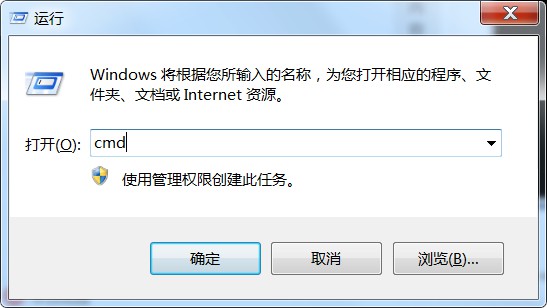
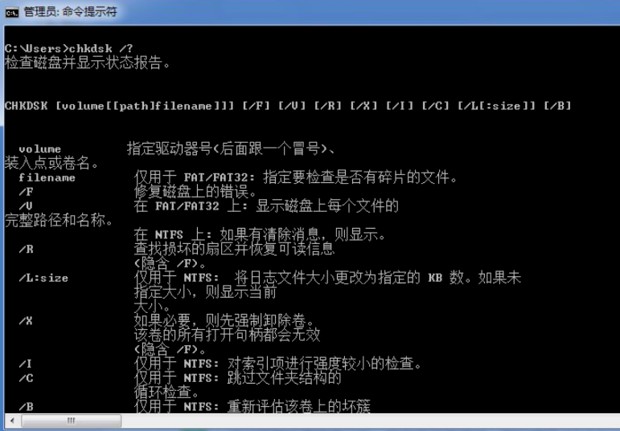
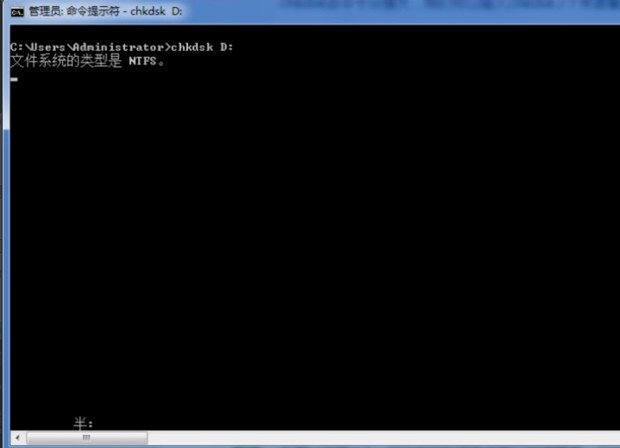
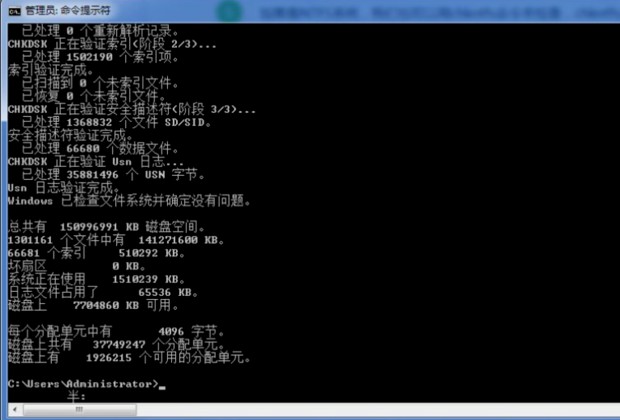
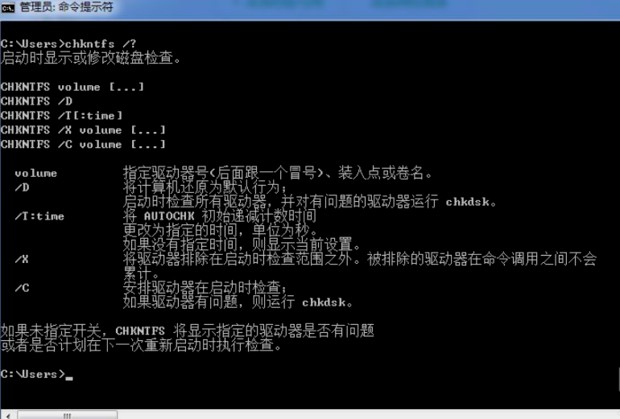
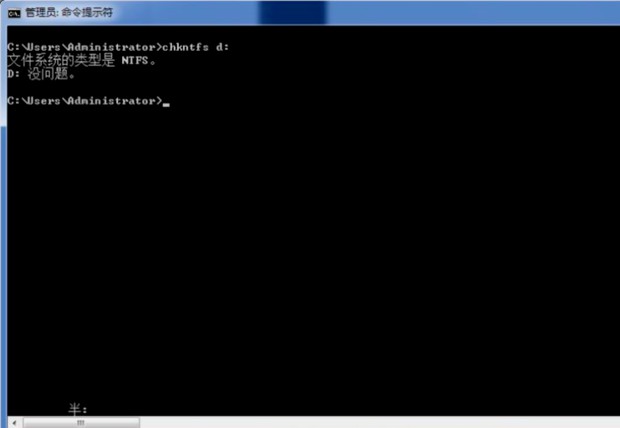
1. Si la méthode 1 ne parvient pas à résoudre le problème, il peut s'agir d'un problème avec le pilote de la carte mère. Il est recommandé de réinstaller le pilote du contrôleur SATA ou IDE.
2. Les paramètres de fonctionnement des différentes cartes mères étant différents, les étapes de fonctionnement spécifiques ne seront pas décrites ici. Vous pouvez trouver la solution correspondante en fonction du modèle de votre carte mère.
Méthode 3 :
1. Redémarrez l'ordinateur et accédez au bureau du système en mode sans échec via la touche F8, et effectuez un antivirus complet via un logiciel antivirus de sécurité.
2. Ensuite, n'oubliez pas de réparer le système informatique, de vérifier les pilotes mis à jour, etc.
3. Cependant, si l'ordinateur ne peut pas passer en mode sans échec, cela signifie que le système est sérieusement endommagé et que la seule option est de réinstaller le système. 【Téléchargement du système】
Ce qui précède est le contenu détaillé de. pour plus d'informations, suivez d'autres articles connexes sur le site Web de PHP en chinois!

